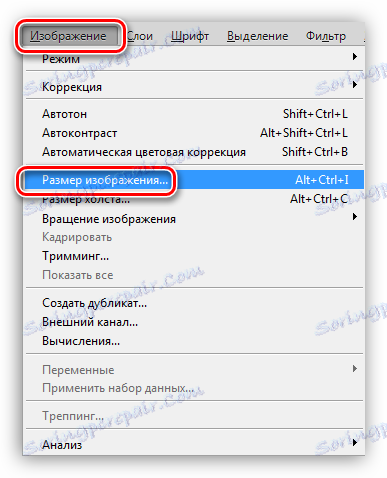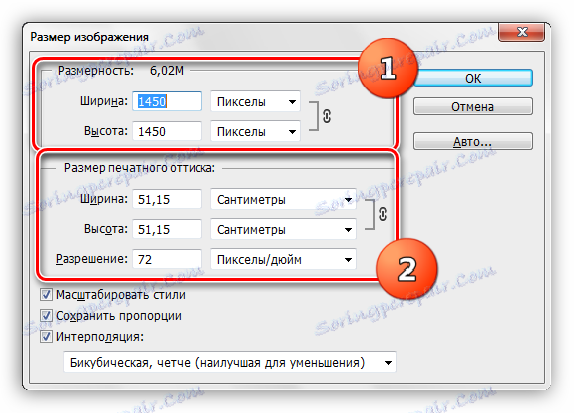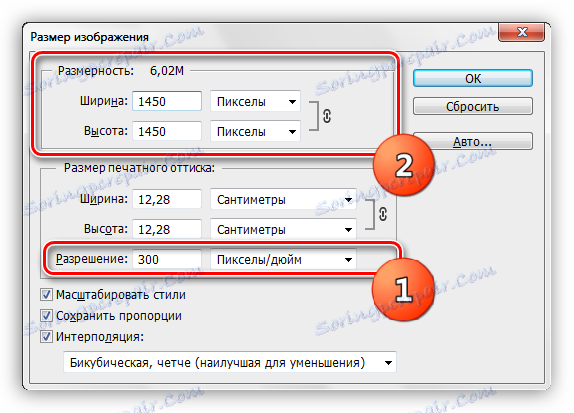تغيير دقة الصورة في Photoshop
دقة الصورة هي عدد البكسل أو البكسل لكل بوصة من المساحة. يحدد هذا الخيار كيفية ظهور الصورة عند الطباعة. وبطبيعة الحال ، ستكون الصورة ، التي تحتوي على بوصة واحدة تحتوي على 72 بكسل ، أسوأ جودة من صورة بدقة 300 نقطة في البوصة.

تجدر الإشارة إلى أنك لن تلاحظ الفرق بين القرارات على الشاشة ، وإنما يتعلق الأمر بالطباعة.
لتجنب سوء الفهم ، دعنا نحدد المصطلحين "dot" و "pixel" ، لأنه بدلاً من التعريف القياسي "ppi" (بكسل لكل بوصة) ، يتم استخدام "dpi" (نقطة لكل بوصة) في Photoshop. "Pixel" هي نقطة على الشاشة ، و "dot" هو ما يضع الطابعة على الورق. سوف نستخدم كلاهما ، لأنه في هذه الحالة لا يهم.
دقة الصورة
يعتمد الحجم الفعلي للصورة مباشرة على قيمة الدقة ، أي تلك التي نحصل عليها بعد الطباعة. على سبيل المثال ، لدينا صورة بحجم 600 × 600 بكسل ودقة 100 نقطة في البوصة. الحجم الفعلي سيكون 6 × 6 بوصات.

بما أننا نتحدث عن الطباعة ، فإنك تحتاج إلى زيادة الدقة إلى 300 نقطة في البوصة. بعد هذه الخطوات ، سينخفض حجم الانطباع المطبوع ، لأننا نحاول "وضع" مزيد من المعلومات في البوصة. وحدات البكسل لدينا عدد محدود وتناسب منطقة أصغر. وفقا لذلك ، الآن حجم الصورة الفعلي هو 2 بوصة.

تغيير القرار
نحن نواجه مهمة زيادة دقة الصورة لإعدادها للطباعة. الجودة في هذه الحالة هي معلمة الأولوية.
- قم بتنزيل الصورة في Photoshop وانتقل إلى القائمة "الصورة - حجم الصورة" .
![عنصر القائمة حجم الصورة عند زيادة حجم الصورة في Photoshop]()
- في نافذة إعداد الحجم ، نهتم بمجموعتين: "Dimension" و "Size of the print impression" . يخبرنا أول كتلة عدد البكسل في الصورة ، والثانية - الدقة الحالية والحجم الحقيقي المقابل.
![Blocks البعد وحجم الطباعة في إطار إعدادات حجم الصورة عند زيادة حجم الصورة في Photoshop]()
كما ترى ، فإن حجم الانطباع المطبوع هو 51.15 × 51.15 سم ، وهو عدد كبير جدًا ، وهو حجم ملصق لائق.
- لنحاول زيادة الدقة إلى 300 بكسل في البوصة وننظر إلى النتيجة.
![نتيجة زيادة الدقة عند زيادة الصورة في Photoshop]()
مؤشرات البعد قد تضاعف ثلاث مرات. هذا يرجع إلى حقيقة أن البرنامج يحفظ تلقائيا الحجم الحقيقي للصورة. على هذا الأساس ، يقوم Photoshop المحبوب أيضًا بزيادة عدد البكسل في المستند ، ويأخذها من "الرأس". وهذا ينطوي على فقدان الجودة ، كما هو الحال مع الزيادة المعتادة في الصورة.
![نتيجة زيادة الدقة مع زيادة حجم الصورة في Photoshop]()
منذ أن تم تطبيق ضغط JPEG مسبقًا على الصورة ، ظهر عليها قطعًا أثرية ، وهي الشكل النموذجي الأكثر ملحوظة على الشعر. هذا لا يناسبنا على الإطلاق.
- سيساعدنا الاستقبال البسيط على تجنب انخفاض الجودة. يكفي أن نتذكر الأبعاد الأولية للصورة.
قم بزيادة الدقة ، ثم قم بتعيين القيم الأولية إلى حقول البعد.![قم بتغيير الدقة باستخدام حجم الصورة بالبكسل في Photoshop]()
كما ترى ، تغير حجم الانطباع المطبوع ، الآن عند الطباعة ، نحصل على صورة أكثر بقليل من 12x12 سم من نوعية جيدة.
![تقليل حجم ظهور المطبوعة أثناء زيادة دقة الصورة مع الحفاظ على الأبعاد بالبكسل في Photoshop]()
اختيار القرار
مبدأ اختيار القرار هو كما يلي: كلما اقترب المراقب من الصورة ، كلما كانت القيمة مطلوبة.
بالنسبة للمواد المطبوعة (بطاقات العمل ، الكتيبات ، إلخ) في أي حال ، يلزم وجود دقة لا تقل عن 300 نقطة في البوصة.
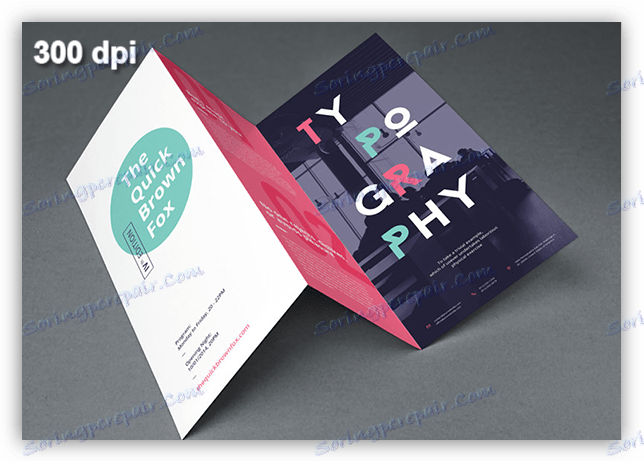
بالنسبة إلى الملصقات والملصقات التي سيبدوها المشاهد من مسافة تتراوح بين 1 و 1.5 متر وأكثر ، لا يلزم وجود تفاصيل عالية ، لذا يمكنك تقليل القيمة إلى 200 - 250 بكسل في البوصة.

يمكن تزيين واجهات المحلات ، التي يكون المراقب بعيدًا عنها ، مع صور بدقة تصل إلى 150 نقطة في البوصة.

لافتات دعائية ضخمة ، تقع على مسافة كبيرة من المشاهد ، كما رؤيتها في لمحة ، سيكلف 90 نقطة في البوصة.

بالنسبة للصور المخصصة لتسجيل المقالات ، أو ببساطة النشر على الإنترنت ، يكفي 72 نقطة بالبوصة.
نقطة أخرى مهمة عند اختيار دقة هو وزن الملف. كثيرًا ما يبالغ المصممون في تقدير محتوى البكسل في البوصة بشكل غير معقول ، مما يؤدي إلى زيادة نسبية في وزن الصورة. خذ على سبيل المثال ، لافتة مع أبعاد حقيقية من 5X7 م ودقة 300 نقطة في البوصة. مع هذه المعلمات ، سيكون المستند حوالي 60000 × 80000 بكسل و "سحب" حوالي 13 غيغابايت.

حتى إذا كانت إمكانات الأجهزة في الكمبيوتر تسمح لك بالعمل مع ملف بهذا الحجم ، فمن غير المحتمل أن توافق الطباعة على إخراجها إلى العمل. في أي حال ، سيكون من الضروري الاستعلام عن المتطلبات ذات الصلة.
هذا هو كل ما يمكن قوله عن دقة الصور ، وكيفية تغييرها ، وما المشاكل التي يمكن مواجهتها. انتبه بشكل خاص إلى كيفية ارتباط دقة وجودة الصور بالشاشة والطباعة ، وعدد النقاط في كل بوصة ستكون كافية لحالات مختلفة.